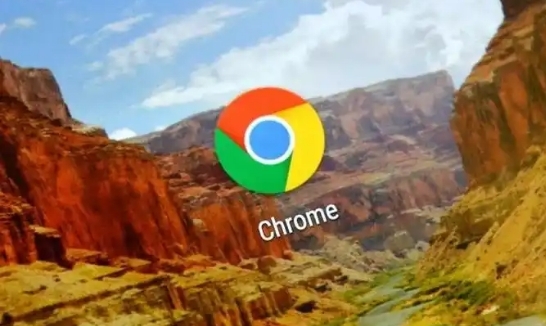详情介绍
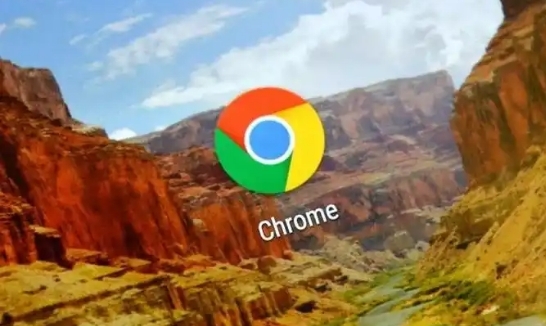
Google Chrome 的 JavaScript 性能调优策略
在当今的网络环境中,JavaScript 的性能对于网页的加载速度和用户体验至关重要。Google Chrome 作为一款广泛使用的浏览器,其对 JavaScript 的性能表现有着重要的影响。以下是一些针对 Google Chrome 的 JavaScript 性能调优策略,帮助开发者优化网页性能。
一、启用 JavaScript 代码压缩与混淆
1. 使用工具进行代码压缩:通过工具如 UglifyJS 等对 JavaScript 代码进行压缩,去除多余的空格、换行符和注释,减小文件大小,从而加快下载和解析速度。例如,在开发完成后,运行相应的压缩命令,将原始的 JavaScript 文件压缩为更小的版本。
2. 代码混淆:除了压缩,还可以进行代码混淆,使代码难以被逆向工程。这不仅可以保护代码的安全性,还能在一定程度上提高性能,因为混淆后的代码更难被解析器理解,可能会减少一些不必要的解析开销。
二、利用浏览器缓存
1. 设置合理的缓存头:在服务器端设置合适的缓存头,让浏览器知道哪些资源可以缓存以及缓存的时间。对于不经常变化的 JavaScript 文件,可以设置较长的缓存时间,这样下次访问时,浏览器可以直接从缓存中读取,而不需要重新下载。例如,使用 Expires 或 Cache-Control 头来指定缓存时间。
2. 版本控制:当 JavaScript 文件更新时,通过改变文件名或查询参数的方式,让浏览器认为这是一个新的资源,从而重新下载。比如,可以在文件名中添加一个版本号,或者在请求 URL 中添加一个时间戳参数。
三、延迟加载非关键 JavaScript
1. 识别关键和非关键脚本:分析页面的功能,确定哪些 JavaScript 是页面初始加载时必需的,哪些可以延迟加载。例如,一些用于页面交互的脚本可能是关键脚本,而一些用于数据分析或广告展示的脚本可以延迟加载。
2. 使用异步加载:对于非关键脚本,可以使用 `async` 或 `defer` 属性来实现异步加载。`async` 属性表示脚本会在下载完成后立即执行,不会阻塞页面的解析;`defer` 属性则表示脚本会在页面解析完成后按顺序执行。这样可以提高页面的初始加载速度,同时在需要的时候再执行非关键脚本。
四、优化 JavaScript 代码结构
1. 减少全局变量的使用:过多的全局变量会增加内存占用,并且可能导致命名冲突。尽量使用局部变量和函数作用域来限制变量的范围。例如,在一个函数内部定义的变量只在该函数内部有效,避免污染全局命名空间。
2. 合理使用事件监听器:避免滥用事件监听器,尤其是在大量元素上添加相同的事件监听器。可以使用事件委托的方式,将事件监听器添加到父元素上,通过事件冒泡来处理子元素的事件,这样可以大大减少事件监听器的数量,提高性能。
五、监控和分析性能
1. 使用 Chrome DevTools:Chrome DevTools 提供了强大的性能分析工具,可以帮助开发者了解 JavaScript 的性能瓶颈所在。通过录制性能分析数据,查看脚本的执行时间、内存占用等信息,找出需要优化的部分。
2. 定期进行性能测试:在不同的网络环境和设备上进行性能测试,确保网页在各种情况下都能有良好的性能表现。可以使用一些在线的性能测试工具,如 PageSpeed Insights 等,来获取详细的性能报告和优化建议。
总之,通过以上这些针对 Google Chrome 的 JavaScript 性能调优策略,开发者可以有效地提高网页的性能,提升用户的体验。不断地监测、分析和优化 JavaScript 代码,是保持网页高性能的关键。